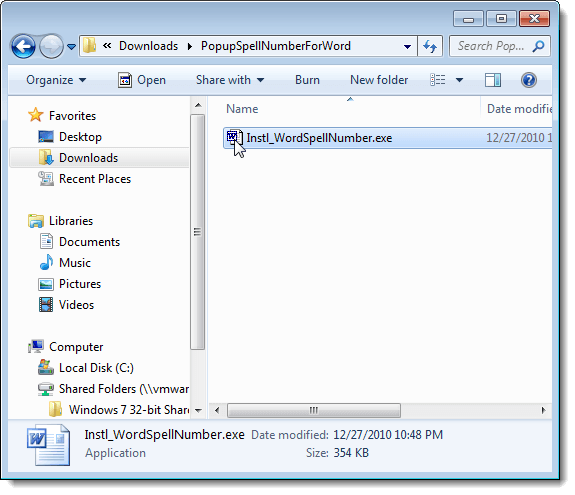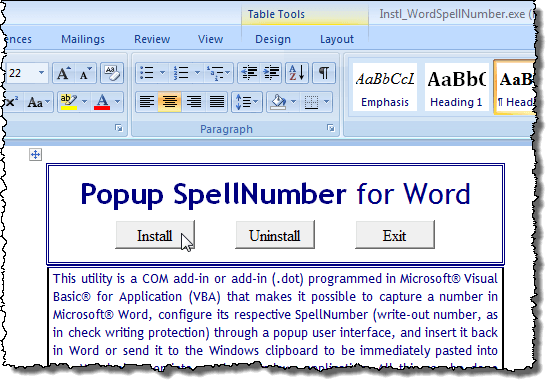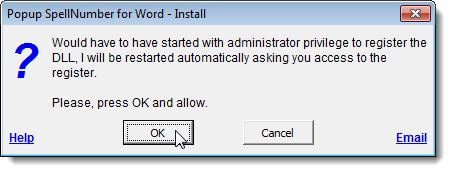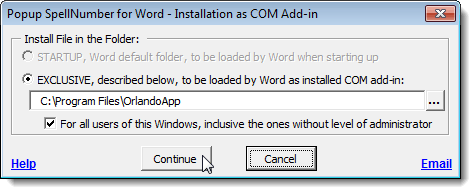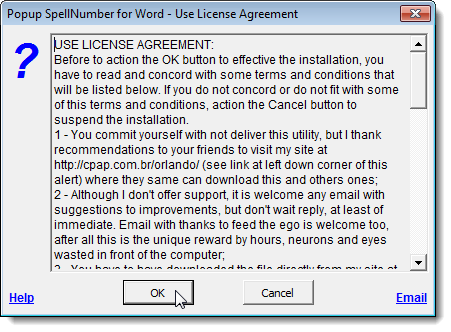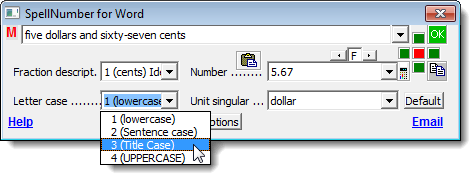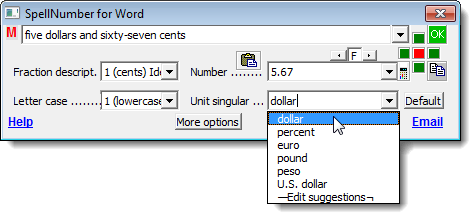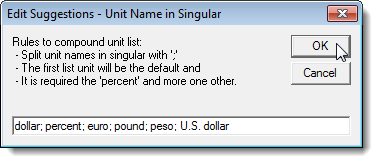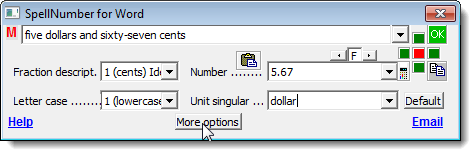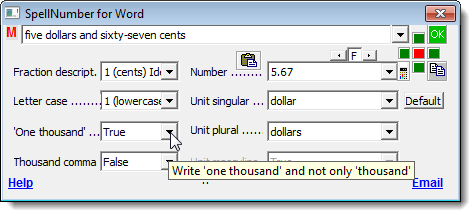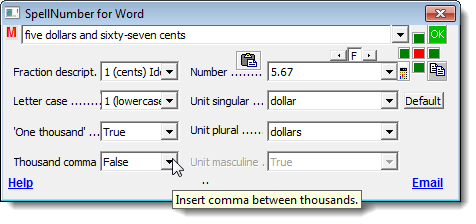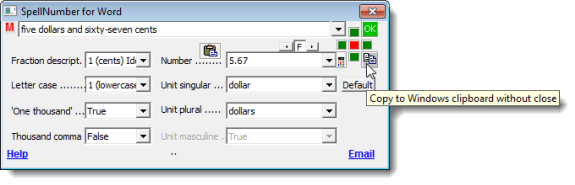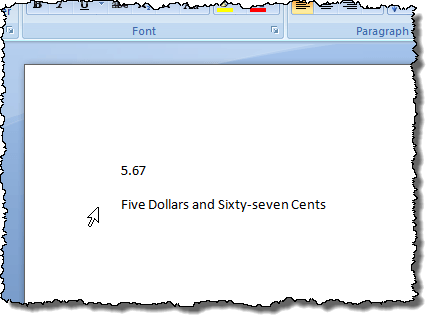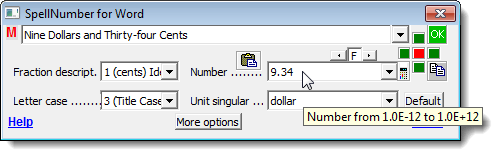Se você usar muitos números em documentos do Word e quiser soletrá-los rapidamente, há um suplemento para o Word que permite fazer isso facilmente.
versão deste suplemento para o Excel que instala e funciona da mesma maneira que a versão para o Word. Este post mostra como instalar e usar a versão para o Word, mas as etapas podem ser aplicadas à versão para o Excel.
Ambas as versões foram testadas no Microsoft Word para Windows, versões 2000, 2002 (XP) , 2003, 2007 e 2010.
Faça o download do SpellNumber Popup para Wordem
http://cpap.com.br/orlando/WordSpellNumberMore.asp?IdC=OMKtPlc.
Faça o download do Popup SpellNumberpara o Excel em
http://cpap.com.br/orlando/ExcelSpellNumberMore.asp?IdC=OMKtPlc.
Para instalar o Popup SpellNumber for Word, clique duas vezes no arquivo .exeque você baixou.
caixa de diálogo é exibida. Clique em Continuar.
Abre-se um documento do Word que contém uma descrição do suplemento e botões para instalação e desinstalando o add-in e saindo da instalação. Clique em Instalar.
NOTA:Como este arquivo permite que você desinstale o suplemento, recomendamos que você mantenha o .exeforte que você baixou, caso decida desinstalar o add-in em algum momento futuro.
O Instalarcaixa de diálogo é exibida. Essa caixa de diálogo basicamente avisa que você precisa fornecer permissão administrativa para instalar o suplemento e que a caixa de diálogo Controle de Conta de Usuárioserá exibida. Clique em OK.
A caixa de diálogo Controle de conta de usuárioé exibida, somente se o seu As configurações do Controle de conta de usuáriosão definidas para um nível que exige isso. Veja nossa postagem, Windows 7 - Como configurar o UAC (Controle de Conta de Usuário), para obter mais informações sobre como alterar as configurações do Controle de Conta de Usuário. Clique em Sim, se necessário, para continuar.
A instalação como Suplemento de COMcaixa de diálogo é exibida. Aceitamos o local padrão para a instalação e optamos por instalá-lo para todos os usuários. Clique em Continuar.
O Contrato de Licençaé exibido. Leia e clique em OKpara continuar.
Quando a instalação estiver concluída, o Instalado com Caixa de diálogo de sucessoé exibida. Ele informa como acessar o suplemento SpellNumberno Word. Clique em OK.
Abra o Word e digite um número decimal, como 5.67. Realce o número e clique com o botão direito na seleção. Selecione SpellNumberno menu pop-up.
A caixa de diálogo SpellNumber for Wordé exibida . Existem várias opções para você personalizar o número soletrado. Por exemplo, use a lista suspensa Carta maiúsculapara especificar como as palavras no número devem ser capitalizadas, se houver.
Use a lista suspensa Unidade singularpara especificar como a unidade será gravada, dependendo do tipo de quantia número destina-se a representar. Para adicionar mais opções, selecione a opção Editar sugestões.
Se você selecionou o Editar sugestões , a caixa de diálogo Editar sugestõesé exibida. Adicione mais opções na caixa de edição, separando cada opção por um ponto-e-vírgula (;). Pelo menos, a opção “por cento” é necessária mais uma outra opção.
Para acessar opções adicionais, clique em o botão Mais opções.
A lista suspensa Unidade pluralé semelhante para a lista suspensa Unidade singular, permitindo que você especifique como a unidade plural para a quantia inserida deve ser gravada. Se você quiser escrever "mil" para 1.000, em vez de apenas "mil", selecione Verdadeirona lista suspensa "
Para inserir vírgulas entre os milhares, centenas de milhares, etc., selecione Verdadeiroda Vírgula lista suspensa.
Para copiar o número para a área de transferência e fechar o SpellNumber for Word , clique no botão verde OK.
Também pode copiar o número soletrado para a área de transferência sem fechar a caixa de diálogo. Para fazer isso, clique no botão Copiar para a área de transferência do Windows sem fechar. Parece um botão típico Copiar.
Para redefinir as opções para as configurações padrão, clique no botão Botãopadrão.
O botão quadrado vermelho e os quatro botões quadrados verdes ao seu redor permitem especificar onde, em para a seleção atual no seu documento do Word, você deseja colar o número soletrado. O botão vermelho substituirá o texto selecionado no seu documento. Os botões verdes representam as respectivas posições em torno do texto selecionado.
21
Decidimos aplicar o Títuloà nossa ortografia -out number usando a lista suspensa Carta maiúsculae cole-a abaixo do texto selecionado clicando no botão verde abaixo do botão vermelho.
Você também pode abrir a caixa de diálogo SpellNumber for Wordsem ter selecionado nenhum texto e digitar o número que deseja soletrar diretamente na edição Numbercaixa. Em seguida, você pode escolher configurações e copiar o número conforme descrito acima.
Você pode usar SpellNumber for Wordpara copie um número soletrado para a área de transferência e cole-o em qualquer outro aplicativo do Windows que aceite texto usando o botão Copiar para a área de transferência do Windows sem fechardiscutido anteriormente nesta postagem.
, as etapas nesta postagem também podem ser aplicadas ao SpellNumber for Excel.
por Lori Kaufman